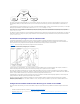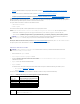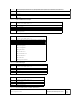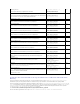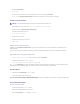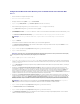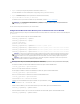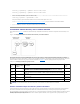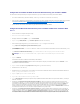Users Guide
21. Cliquez sur Terminerpourenregistrerlesparamètresduschémaétendud'Active Directory.
LeserveurWebiDRAC6vousrenvoieautomatiquementàlapageConfiguration et gestion d'Active Directory.
22. Cliquez sur Paramètresdetestpourvérifierlesparamètresduschémaétendud'ActiveDirectory.
23. Tapez votre nom d'utilisateur et votre mot de passe Active Directory.
Lesrésultatsdutestetlejournaldutestsontaffichés.Pourplusd'informations,consultez«Test de vos configurations».
Vousavezterminélaconfigurationd'ActiveDirectoryavecleschémaétendu.
ConfigurationdeMicrosoftActiveDirectoryavecleschémaétenduaveclaRACADM
UtilisezlescommandessuivantespourconfigurerlafonctionnalitéMicrosoftActiveDirectoryiDRAC6avecleschémaétenduàl'aidedel'outilCLIRACADMplutôt
que l'interface Web.
1. OuvrezuneinvitedecommandeettapezlescommandesRACADMsuivantes:
racadm config -g cfgActiveDirectory -o cfgADEnable 1
racadm config -g cfgActiveDirectory -o cfgADType 1
racadm config -g cfgActiveDirectory -o
cfgADRacName <nom commun du RAC>
racadm config -g cfgActiveDirectory -o cfgADRacDomain <nomdedomaineracpleinementqualifié>
racadm config -g cfgActiveDirectory -o cfgDomainController1 <nomdedomainepleinementqualifiéouadresseIPducontrôleurdedomaine>
racadm config -g cfgActiveDirectory -o cfgDomainController2 <nomdedomainepleinementqualifiéouadresseIPducontrôleurdedomaine>
racadm config -g cfgActiveDirectory -o cfgDomainController3 <nomdedomainepleinementqualifiéouadresseIPducontrôleurdedomaine>
Pourdésactiverlavalidationdecertificatdurantl'établissementdeliaisonsSSL,tapezlacommandeRACADMsuivante:
racadm config -g cfgActiveDirectory -o cfgADCertValidationEnable 0
Danscecas,iln'estpasnécessairedetéléverseruncertificatd'AC.
Pourfaireappliquerlavalidationdecertificatdurantl'établissementdeliaisonsSSL,tapezlacommandeRACADMsuivante:
racadm config -g cfgActiveDirectory -o cfgADCertValidationEnable 1
Danscecas,vousdeveztéléverseruncertificatd'ACenutilisantlacommandeRACADMsuivante:
racadm config -g cfgActiveDirectory -o cfgADCertValidationEnable 1
racadm sslcertupload -t 0x2 -f <certificat d'AC racine ADS>
L'utilisationdelacommandeRACADMsuivantepeutêtrefacultative.Pourplusd'informations,consultez«Importation du certificat SSL du micrologiciel
iDRAC6».
racadm sslcertdownload -t 0x1 -f <certificat SSL du RAC>
2. SiDHCPestactivésuriDRACetquevousvoulezutiliserleDNSfourniparleserveurDHCP,tapezlacommandeRACADMsuivante:
racadm config -g cfgLanNetworking -o cfgDNSServersFromDHCP 1
3. SiDHCPestdésactivésuriDRACouquevousvoulezentrermanuellementvotreadresseIPDNS,tapezlescommandesRACADMsuivantes:
racadm config -g cfgLanNetworking -o cfgDNSServersFromDHCP 0
REMARQUE:VousdevezposséderunserveurDNScorrectementconfigurésuriDRACpourprendreenchargel'ouverturedesessionActive
Directory. Cliquez sur Accèsàdistance® Réseau/Sécurité® page Réseau pour configurer manuellement le(s) serveur(s) DNS ou utiliser DHCP
pour obtenir le(s) serveur(s) DNS.
REMARQUE:Aumoinsl'unedes3adressesdoitêtreconfigurée.iDRACtentedeseconnecteràchacunedesadressesconfiguréesuneparune
jusqu'àcequ'uneconnexionsoitétablie.Lorsquel'optionSchémaétenduestsélectionnée,cesadressessontlesFQDNoulesadressesIPdes
contrôleursdedomaineoùsetrouvecepériphériqueiDRAC.Enmodeschémaétendu,lesserveursdecatalogueglobalnesontpasdutout
utilisés.
REMARQUE:LeFQDNoul'adresseIPquevousspécifiezdanscechampdoitcorrespondreauchampObjetouAutrenomdel'objetdevotre
certificatdecontrôleurdedomainesilavalidationdecertificatestactivée.
PRÉCAUTION:Danscetteversion,lesfonctionnalitésAuthentificationbifactorielle(TFA)baséesurlacarteàpuceetConnexiondirecte(SSO)
nesontpasprisesenchargesiActiveDirectoryestconfigurépourleschémaétendu.